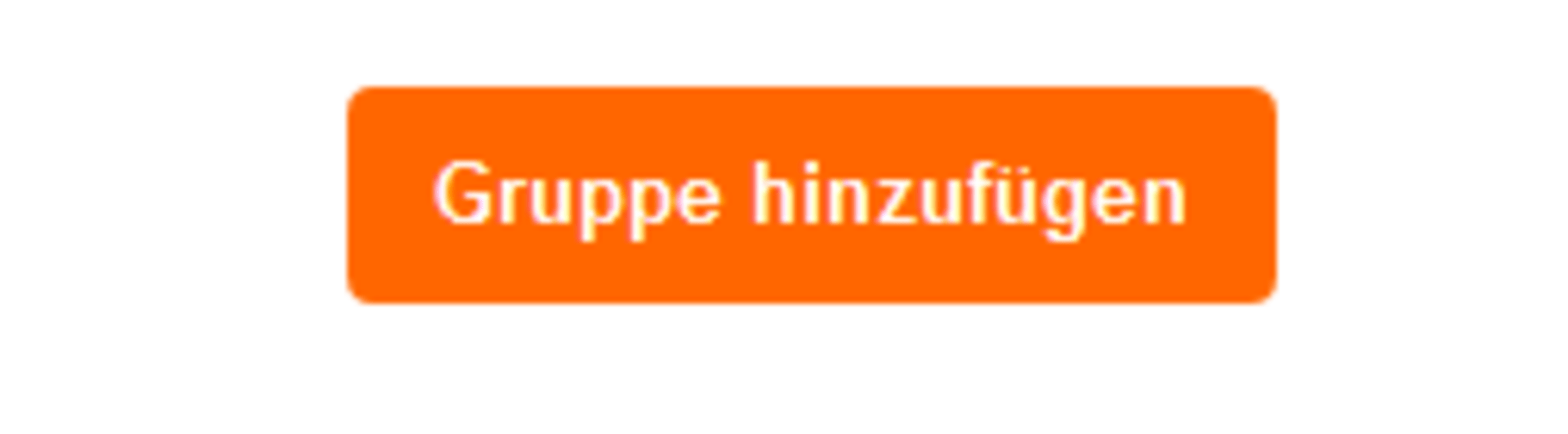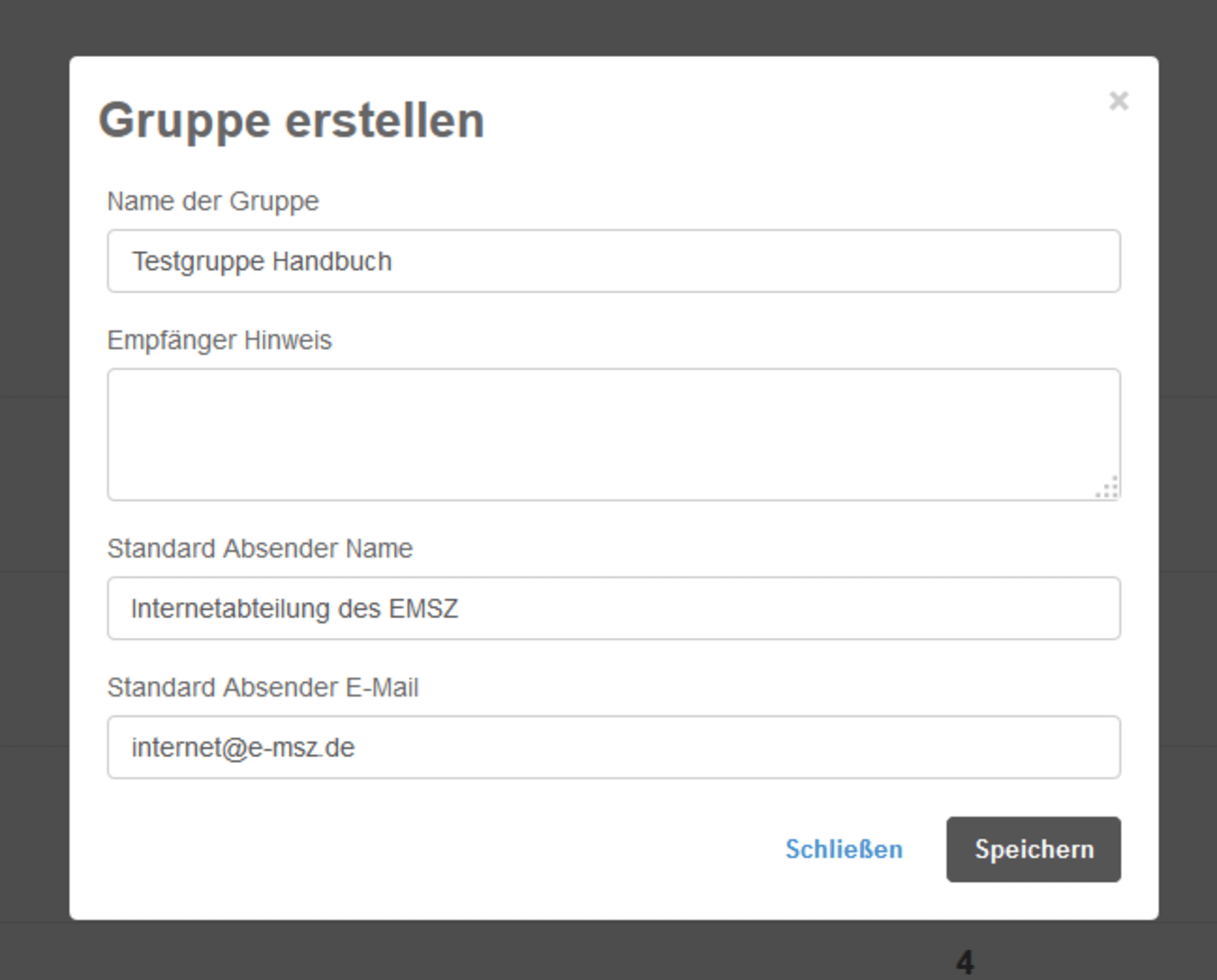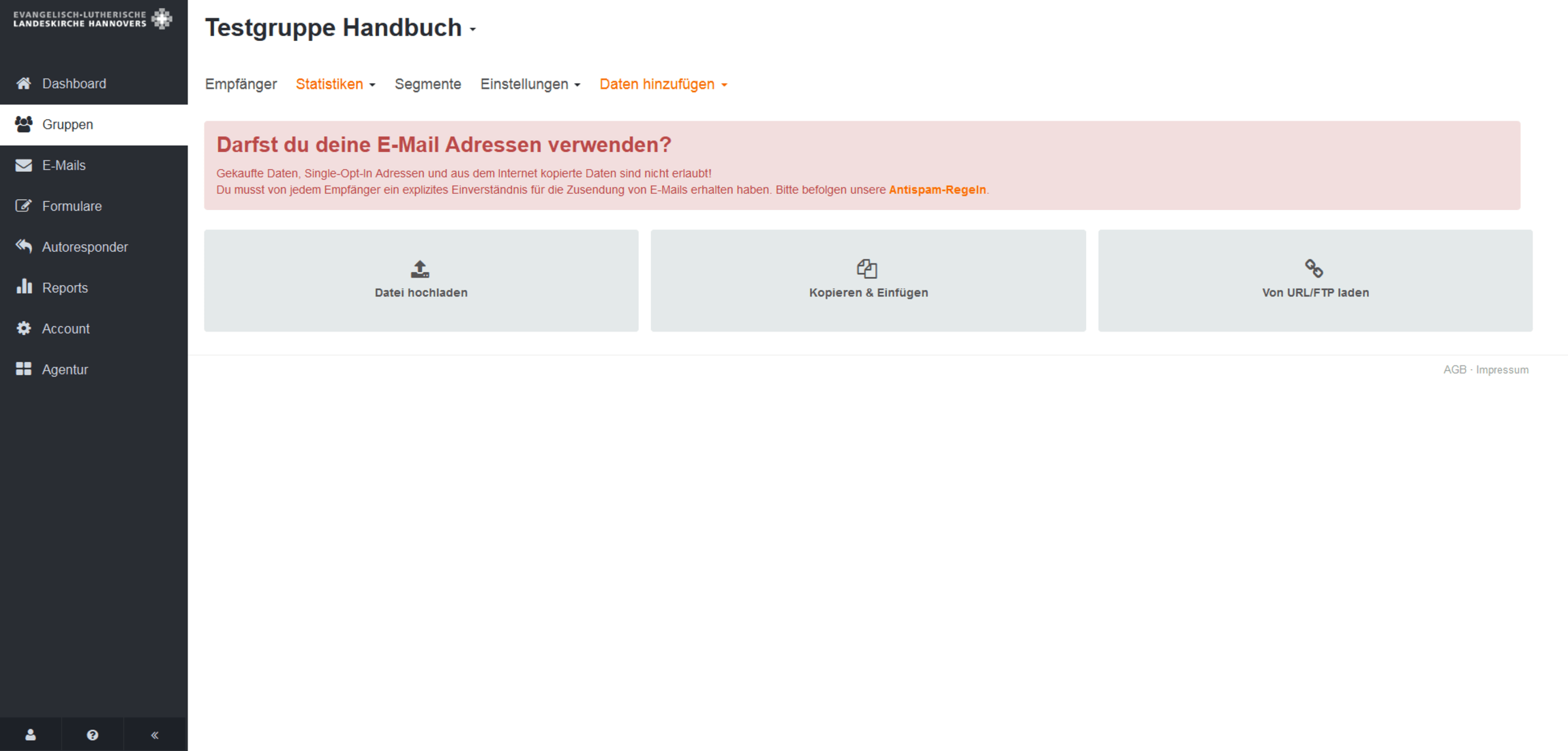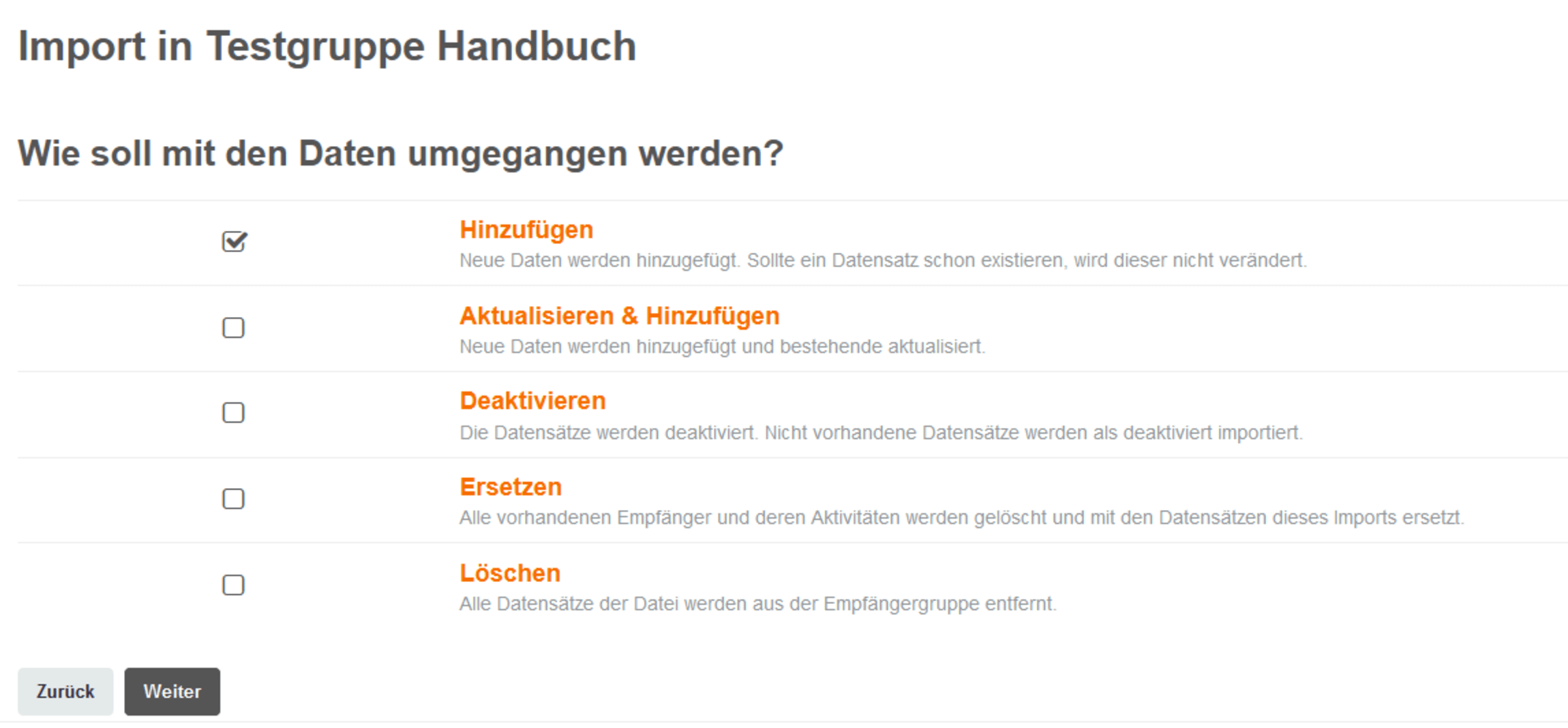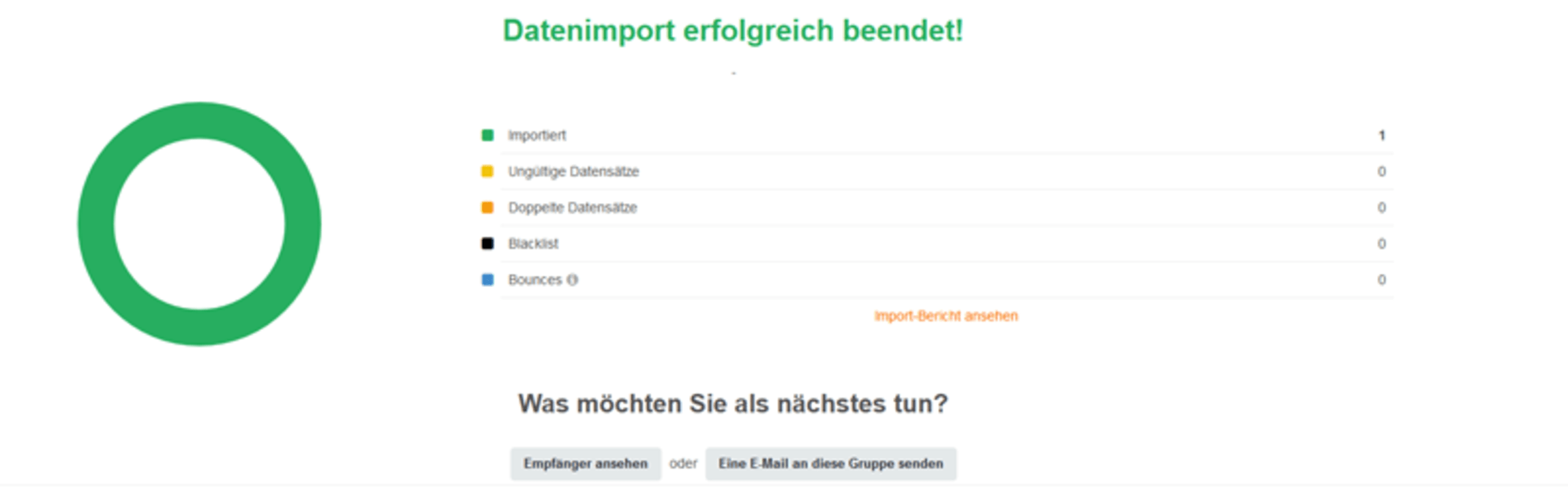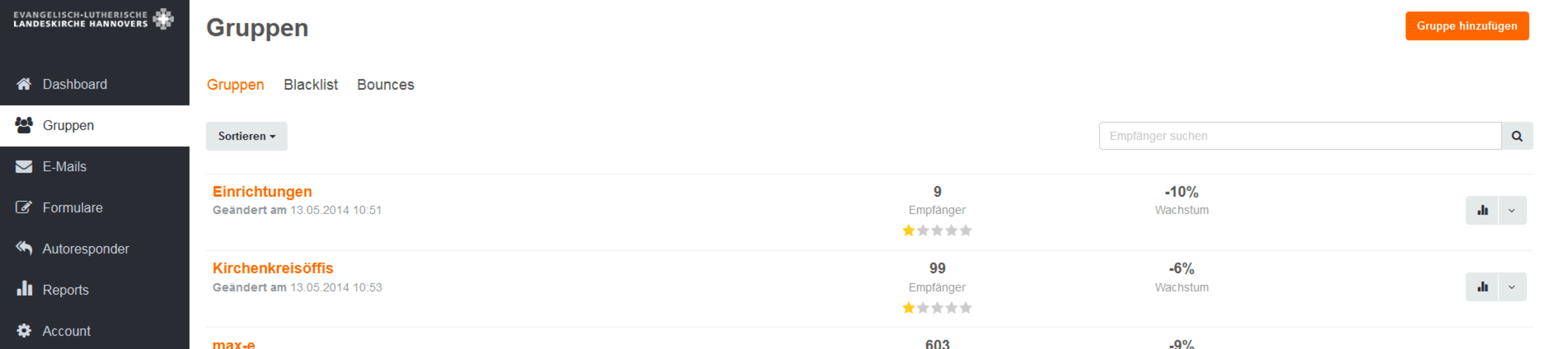
Empfängergruppen
Wählen Sie links im Hauptmenü den Bereich „Gruppen“ aus. Hier finden Sie alle Informationen über die Empfänger Ihres Newsletters.
Sie finden unter „Gruppen“ drei Bereiche:
- Gruppen: Hier fügen Sie neue Adressen hinzu und stellen Empfängergruppen zusammen.
- Bounces: Adressen, an die der Newsletter nicht zugestellt werden konnte, z.B. weil das Postfach voll war.
- Blacklist: Vom Anbieter als Spam erkannte Adressen, an die der Newsletter nicht geschickt werden soll.